发布时间:2020-07-29 15: 29: 34
OCR是光学字符识别(Optical Character Recognition)的简称,用户可将通过光学仪器如数码相机、扫描仪等获取的图像导入到ABBYY FineReader 15 的OCR编辑器中识别,并将其保存为可编辑的格式,即使这些图像不包含任何文本图层。
通过OCR文字识别软件完成PDF文档的识别后,用户可将识别的结果保存下来。ABBYY FineReader 15(Windows系统)OCR文字识别软件提供多种保存选项,供用户灵活地运用。
.png)
图1:OCR项目
第一、可保存的文件格式
ABBYY FineReader 15 的OCR编辑器可将识别后的文档保存为五种类型的文件格式,单击顶部工具栏“保存”按钮旁边的箭头,即可选择其中的一个文件格式类型保存:
·精确副本,生成的文档与原文档相似度高,适合需要确保保留原文档格式的情况,但由于保留了较为完整的格式,输出的文档在编辑上会有限制。
·可编辑副本,生成的文档会与原文档的格式稍有不同,以便用户易于编辑此类型的文档。该文档格式可供用户灵活编辑内容,适合各种获取文档信息的情况使用。
·格式化文本,仅保留字体、字号大小和段落,并保持左对齐文本的格式。该文档格式更适合获取一定格式文本信息使用。
·纯文本,不保留任何文本格式,适用于只获取文本数据的情况。
.jpeg)
图2:可保存的文件格式
第二、可保存的形式
选择完文档的保持格式后,用户还可以选择保存的形式。ABBYY FineReader 15 OCR文字识别软件不仅允许用户将文档保存为Microsoft Word、Excel、PPT等常见的办公软件形式,还可以将其保存为图像、电子书、HTML等其他特殊形式。
.png)
图3:识别文档
除了保存整个文档外,ABBYY FineReader 15 还允许用户保存特定的页面,适合需要截取特定页面内容的情况。具体操作是,首先选中需要保存的页面,然后单击识别面板顶部工具栏的“保存页面”按钮,即可保存特定的页面。
.png)
图4:保存特定页面
除了保存为具体的文档格式外,ABBYY FineReader 15 OCR文字识别软件还可将文档直接发送到PDF编辑器、电子邮件、Kindle等程序中,方便用户后续更好地利用文档。用户选择发送到Kindle.com的选项时,OCR编辑器会将文档转换为Kindle格式,以便用户直接下载到Kindle设备上。现在就赶紧点击ABBYY FineReader下载获取软件体验一下吧。
展开阅读全文
︾
读者也喜欢这些内容:

ABBYY怎么识别图片上的文字 ABBYY怎么拆分Word分段
ABBYY Finereader 是一款专业的OCR文字识别软件,可以快速准确的扫描各种文档上的文字,但对于初次接触这款软件的小伙伴来说,可能还不太了解ABBYY的具体用法。别担心,今天将为大家介绍ABBYY怎么识别图片上的文字,ABBYY怎么拆分Word分段的操作步骤。...
阅读全文 >

OCR识别应用有哪些 OCR识别对象的文件类型
OCR(光学字符识别)是针对印刷体字符,采用光学的方式将纸质文档中的文字转换成为黑白点阵的图像文件,并通过识别软件将图像中的文字转换成文本格式,供文字处理软件进一步编辑加工的技术。那OCR识别的应用有哪些呢?下面一起来了解ocr识别应用有哪些,ocr识别对象的文件类型的相关内容。...
阅读全文 >

PDF编辑软件哪个好用 PDF文档怎么编辑修改内容
在生活中,为了方便文件传输,会将文件扫描或转换成PDF格式,但是如果需要编辑修改会比较麻烦,这时一款好用的PDF编辑器显得十分重要。今天就带大家了解下PDF编辑软件哪个好用,PDF文档怎么编辑修改内容。...
阅读全文 >
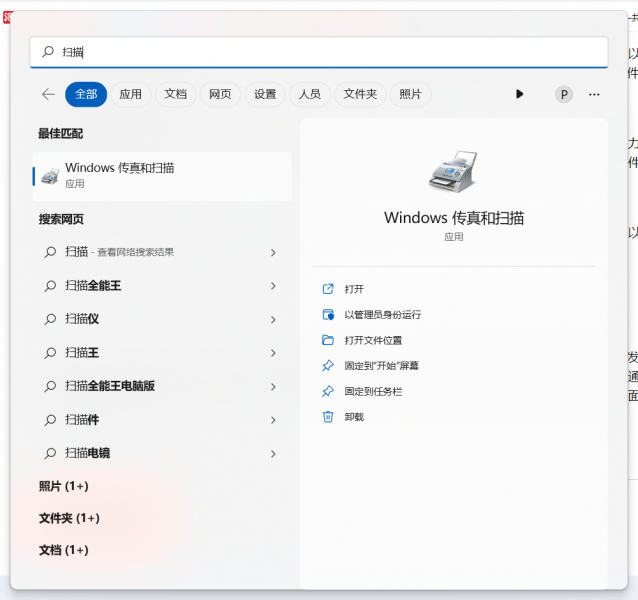
电脑扫描文件在哪里找 电脑扫描文件怎么扫描成pdf
将文件扫描成电子版是我们日常生活中保存重要文件的方式之一,用电脑扫描文件进行存档,以后想要再使用可以快速找到,节约时间,提高效率,而且转换成PDF便于传输,浏览方便。今天小编给大家讲讲电脑扫描文件在哪里找,电脑扫描文件怎么扫描成PDF。...
阅读全文 >